
スマホでログインできない場合の対処法とMacでの使い方
こちらの記事ではGemForexでMT4にスマホとMacでログインできない場合の対処法を解説します。原因を一つづつ確認し対処すればログインできるようにまとめました。
スマホ(iphone/Android)でログインできない場合
まずは、スマホでGemForexのMT4にログインできない主な理由を紹介します。
- 接続サーバーの指定を間違えている
- パスワードを間違えている
- 何かしらの障害が起きている
自分の単純なミスとGemForex側の原因、両方が考えらえます。まずは自分の作業内容に間違いがないか確認をすることから始めましょう。
■よくある間違い
「接続サーバーの指定を間違えている」
「パスワードを間違えている」
よくある間違いとして接続サーバーを間違えている場合があります。GemForexに登録したとき「口座開設完了のお知らせ」が届いていますので、まずはメールに記載されているサーバー情報を正しく指定できているか確認しましょう。
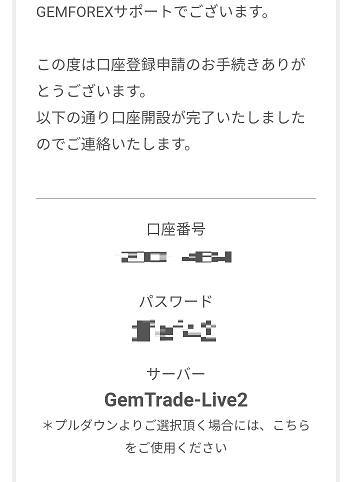
別のサーバーを指定しているとログインができません。また、「登録完了通知」のパスワードでMT4にログインしようとしていることも考えられます。
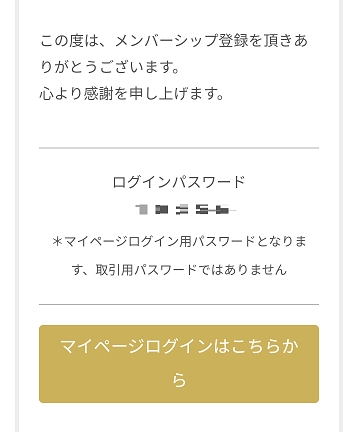
こちらのメールはマイページのパスワードです。MT4のパスワードとは異なるので注意をしてください。
以前、GemForexからこのような通知がありました。

上記のケースは稀ですが、GemForexがサーバー名の変更をされたこともあるので、注意しておきましょう。これらに該当しなければ、GemForex側に何かしらの原因が発生している可能性があります。
「GemForex側にて何らかの障害が起きている」
GemForexのサーバー障害が起きることも稀にあります。そのような時は、MT4にログインができません。これは自分で解決できる問題ではないので、いつ復旧をするかGemForexのカスタマーサポートへ連絡し確認をしましょう。復旧がなされるまで待つことになります。
Macでの使い方

GemForexは、Mac用のMT4が準備されています。
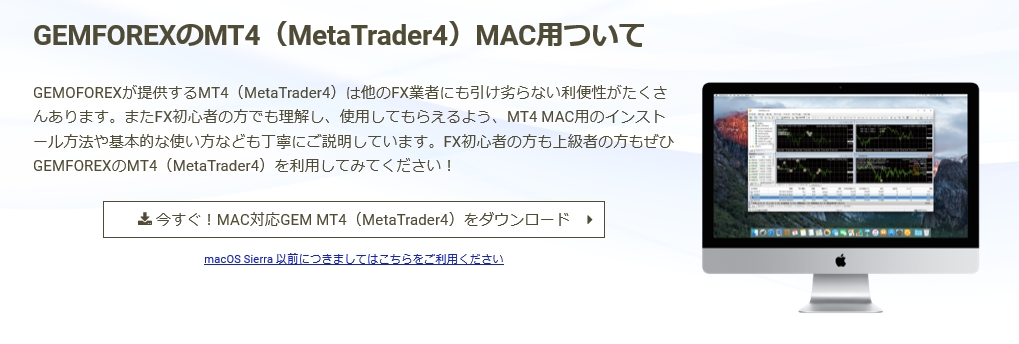
こちらでダウンロードを行えば、MT4が利用できるようになります。ダウンロード先は、GemForexのホームページです。
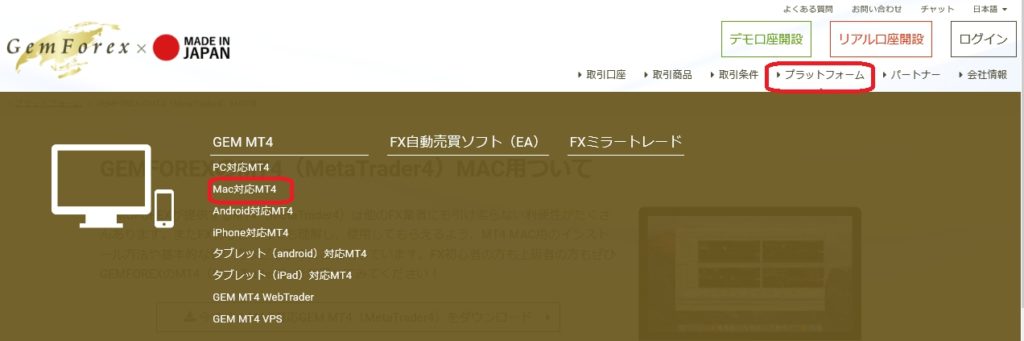
プラットフォームからMac対応MT4をクリックすれば、ダウンロード可能です。MT4はWindowsの専用ツールですが、GemForexではMac対応MT4を準備をしてあります。使い方に大きな違いはありませんので、Macの人もダウンロードしてみてください。
MT4をダウンロードする方法

それでは、スマホにMT4をダウンロードする方法の解説をします。ただ、スマホで利用するGemForex専用公式アプリはありません。MetaTrader社が提供しているアプリをダウンロードいただく必要があります。
IPhoneならばAPP Store、AndroidならばGooglePlayを利用して「MT4」と検索をしてください。
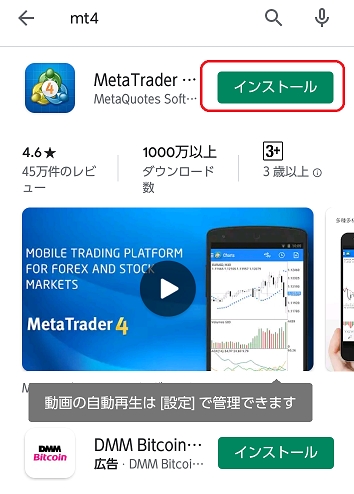
ここでインストールをタップすれば完了します。
MT4の使い方

それでは、スマホでMT4を利用する際の基本的な使い方を解説していきます。
気配値を表示させる
気配値は、MT4をタップして表示させると最初の画面で見ることができます。ほかの画面を表示したあと、気配値を表示させた場合は、赤く囲った部分をタップしてください。こちらをタップすれば、気配値が表示されます。
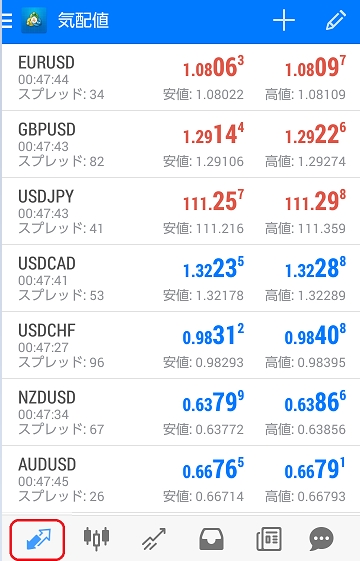
チャートを表示させる
チャートを表示させる場合は、赤く囲った部分をタップしてください。こちらをタップすれば、チャートが表示されます。
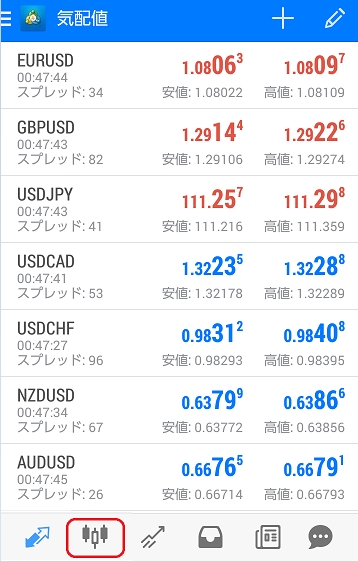
赤枠をタップすれば、通貨の変更です。

こちらの赤枠で時間を変更することができます。

新規注文
新規注文を気配値から行う場合は、注文したい通貨をタップしこちらの画面を開いてください。
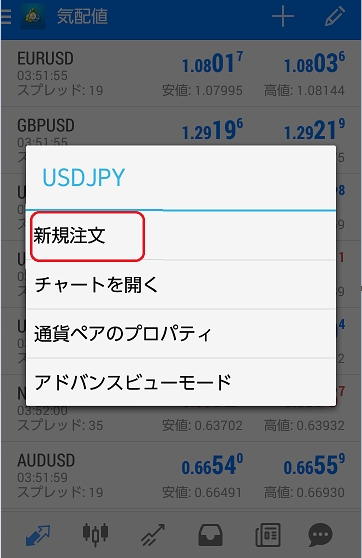
「新規注文」をタップすれば注文画面へと切り替わります。
チャート表示させているときは、右上の赤枠をタップしてください。

画面が新規注文画面へと切り替わります。
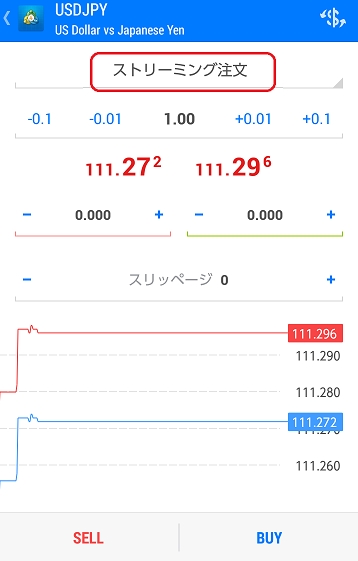
赤枠で囲まれた個所をタップすると、注文方法が選択できます。
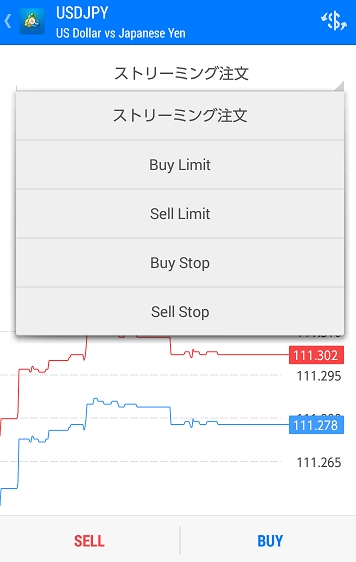
成行注文する場合は、ストリーミング注文で行いましょう。
指値注文の場合は、表示されたもののなかから状況に応じ選択をしてください。
- Buy Limit:指値買い、低い価格を指定しての買い注文
- Sell Limit:指値売り、高い価格を指定しての売り注文
- Buy Stop:逆指値買い、高い価格を指定しての買い注文
- Sell Stop:逆指値売り、低い価格を指定しての売り注文
現在ポジションを持っている状況から決済をするときは、赤枠で囲んだトレードをタップしてください。すると現在のポジション情報が表示されます。そこでポジションを長押ししましょう。
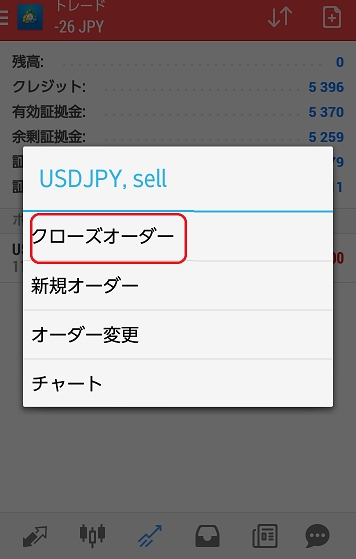
上の画面でクローズオーダーをタップすれば決済の完了です。
パソコンのMT4と大きな違いはありません。利用方法は簡単ですのですぐに慣れます。
よくある質問

次に、スマホのMT4でよくある質問を解説していきます。
複数口座は見れるのか?
口座管理をタップすることで、複数の口座を切り替えてみることができます。
チャートとトレンドラインの引き方
チャートにラインを引く方法は、オブジェクト機能を利用してください。
IPhoneの場合は、チャートを表示させた上部にオブジェクトマークが表示され、Androidの場合はチャート画面を軽くタップすることで表示されます。
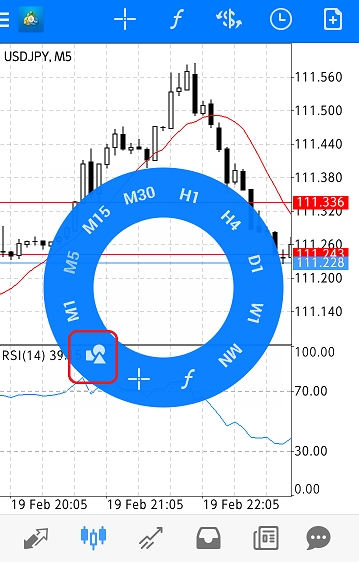
ここから、引きたいラインを選択し表示をさせましょう。
ログインパスワードを紛失した場合
普段パソコンを利用していた人が、急遽スマホで利用しようとすると、ログインパスワードを紛失していることに気が付くこともあります。その場合は、GemForexからログインパスワードの発行を行いましょう。登録メールアドレスが分かれば簡単に再発行できます。
ボーナスの確認方法
スマホのMT4でボーナスを確認することはできません。マイページから確認をするようにしましょう。
まとめ
GemForex専用のスマホアプリはありませんが、MetaTrader社が提供をしているMT4アプリをダウンロードして利用をすることができます。
スマホでGemForexの利用ができれば、外出先でも安心です。画面が小さいのが難点ですが、慣れれば取引は容易にできます。
まずはダウンロードし、いろいろと試してみましょう。いきなりGemForexで登録しているリアル口座だと心配だと思われる人は、デモ口座で試してみることをオススメします。
GemForex – 口座開設
利用可能口座種類は「MT4(Meta Trader 4)」です。
※MT5でEA-BANKのEAはご利用いただけませんのでご注意ください。
| 最大レバレッジ | |
| 注文方式 | |
| 取引手数料 | |
| 最低取引量 | |
| 入金ボーナス | |
| 口座通貨 | |
| ゼロカットシステム | |
| GMT時間 | |
| サマータイム方式 |
マニュアル
新規口座開設マニュアル 追加口座申請マニュアルGemForex関連記事
- スマホでのダウンロード&設定方法
- 無料EAとミラートレードの魅力
- 強みと注意点
- ミラートレードと無料EAの使い方
- 複数口座を持つ場合の注意点
- 解約(退会)する方法と注意点
- 初心者にオススメのアービトラージ
- デモ口座の期限とメールが来ない場合の確認方法
- ロスカット水準と証拠金維持率
- ボーナスはいつ反映されるのか?
- スマホでログインできない場合の対処法とMacでの使い方
- ノースプレッド口座がオススメな理由
- ノースプレッド口座のメリット&デメリット
- オールインワン口座のメリット&デメリット
- レバレッジ設定の変更方法
- スワップポイントで両建てする方法と注意点
- 出金できない場合の確認手順
- 入金ボーナスキャンペーンについて
- スキャルピングにより凍結されないための注意点
エラー: コンタクトフォームが見つかりません。
